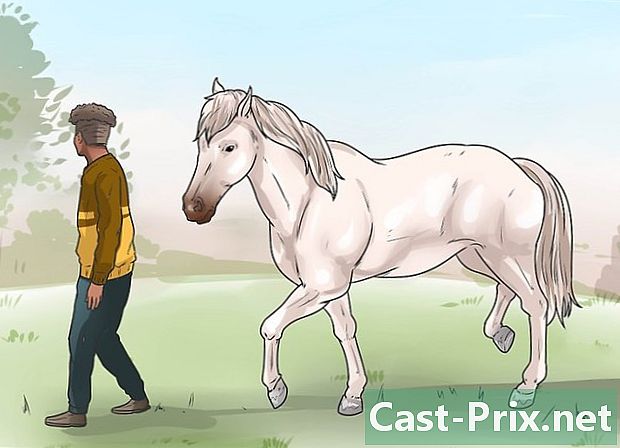విండోస్లో తొలగించలేని ఫైల్లను ఎలా తొలగించాలి
రచయిత:
Randy Alexander
సృష్టి తేదీ:
25 ఏప్రిల్ 2021
నవీకరణ తేదీ:
26 జూన్ 2024

విషయము
ఈ వ్యాసంలో: కమాండ్ కన్సోల్ రిఫరెన్స్లను ఉపయోగించి ప్రత్యేకమైన అనువర్తనాన్ని ఉపయోగించడం
మీరు ఫైల్ను శాశ్వతంగా తొలగించడానికి ప్రయత్నిస్తే మీ సిస్టమ్ యొక్క తిరస్కరణను మీరు అనుభవించవచ్చు. ఇది ట్రోజన్ హార్స్, స్పైవేర్ లేదా యాడ్వేర్ వంటి హానికరమైన ప్రోగ్రామ్ కావచ్చు, కానీ ఇది మైక్రోసాఫ్ట్ వర్డ్ లేదా ఇతర వంటి "చట్టబద్ధమైన" అనువర్తనంలో వాడుకలో ఉన్న ఫైల్ కావచ్చు, అది లాక్ చేయబడి ఉంటుంది. సిస్టమ్ యొక్క టాస్క్ మేనేజర్ యొక్క ఉపయోగం విజయవంతం కాకపోతే, ప్రత్యేకమైన అనువర్తనాన్ని అమలు చేయడం ద్వారా లేదా కమాండ్ కన్సోల్ను ఉపయోగించడం ద్వారా మీరు ఈ బాధించే ఫైల్ను వదిలించుకోవచ్చు.
దశల్లో
విధానం 1 ప్రత్యేకమైన అనువర్తనాన్ని ఉపయోగించండి
-

ఫైల్లను తొలగించడానికి ఒక అప్లికేషన్ను డౌన్లోడ్ చేయండి. ఇంటర్నెట్లో కొంచెం శోధించడం ద్వారా సామర్థ్యం మరియు విశ్వసనీయతకు మంచి పేరున్న చాలా మందిని మీరు కనుగొనవచ్చు Unlocker, LockHunter లేదా FileASSASSIN. మాల్వేర్ తొలగించడానికి ఈ ప్రోగ్రామ్లు తరచుగా ఉపయోగించబడతాయి. మీరు వారి ప్రచురణకర్తల వెబ్సైట్ను యాక్సెస్ చేయడం ద్వారా వాటిని ఉచితంగా డౌన్లోడ్ చేసుకోవచ్చు. -

డౌన్లోడ్ చేసిన అప్లికేషన్పై డబుల్ క్లిక్ చేయండి. మీరు ఎంచుకుంటే FileASSASSIN, మీరు తొలగించాలనుకుంటున్న ఫైల్ను ఎంచుకోమని అడుగుతూ డైలాగ్ విండో తెరుచుకుంటుంది. అప్లికేషన్ విండో దిగువన ఉన్న శోధన బటన్ను క్లిక్ చేయడం ద్వారా మీరు ఫైల్ పేరును మాన్యువల్గా నమోదు చేయవచ్చు లేదా దాని కోసం శోధించవచ్చు. ఈ వర్గంలో ఇతర ప్రోగ్రామ్ల ప్రదర్శన కొద్దిగా భిన్నంగా ఉండవచ్చు, కానీ వర్తించే విధానం విస్తృతంగా ఒకే విధంగా ఉంటుంది. -

తొలగించడానికి ఫైల్ను తొలగించండి. మీరు దాన్ని ఎంచుకున్నప్పుడు, దానిపై క్లిక్ చేసి ఎంచుకోండి ఫైల్ను తొలగించండి మీకు ప్రతిపాదించబడే ఎంపికలలో. -

ఆదేశాన్ని అమలు చేయండి. ఫైల్ను శాశ్వతంగా తొలగించడానికి రన్ లేబుల్ బటన్ను క్లిక్ చేయండి. అప్పుడు మీరు ప్రోగ్రామ్ను మూసివేసి, అది తొలగించబడిందని దాని అసలు డైరెక్టరీలో తనిఖీ చేయవచ్చు.
పద్ధతి 2 కమాండ్ కన్సోల్ ఉపయోగించి
-

మీ కంప్యూటర్ను పున art ప్రారంభించండి. ఆపరేటింగ్ సిస్టమ్తో మీకు సమస్యలు ఉన్న అన్ని పరిస్థితులలో, మీ కంప్యూటర్ను క్రమపద్ధతిలో పున art ప్రారంభించి, మరింత దూకుడు చర్యలు తీసుకునే ముందు తప్పు పనిని పున art ప్రారంభించడానికి ప్రయత్నించండి. ఫైల్ ఇప్పటికీ తొలగించబడకపోతే, క్రింద వివరించిన విధానాన్ని అనుసరించండి. -

కమాండ్ కన్సోల్ కోసం చూడండి. బటన్ను క్లిక్ చేయడం ద్వారా మీరు దాన్ని గుర్తించవచ్చు ప్రారంభం మీ సిస్టమ్ యొక్క ఆపై పట్టుకోవడం సిఎండి లేదా కమాండ్ శోధన ఫీల్డ్లో. మీరు కీలను కూడా నొక్కవచ్చు విన్+R మీ కీబోర్డ్. -

కమాండ్ కన్సోల్ తెరవండి. కుడి క్లిక్ చేయండి కమాండ్ కన్సోల్. డ్రాప్-డౌన్ మెను మీరు ఎక్కడ ఎంచుకోవాలో చూపుతుంది నిర్వాహకుడిగా ప్రారంభించండి.- ఈ విధానాన్ని ఉపయోగించడానికి మీరు సిస్టమ్ అడ్మినిస్ట్రేటర్గా ప్రాప్యతను పొందాలి.
-

నియంత్రణ కన్సోల్ యొక్క ప్రదర్శన కోసం వేచి ఉండండి. మీ డెస్క్టాప్లో బ్లాక్ విండో కనిపిస్తుంది, అవాంఛిత ఫైల్కు వర్తింపచేయడానికి మీరు తొలగించు ఆదేశాన్ని నమోదు చేయాలి. -

తొలగించు ఆదేశాన్ని నమోదు చేయండి. ఇది క్రింది విధంగా ఏర్పడుతుంది:
DEL / F / Q / A C: ers వినియోగదారులు మీ_పేరు చెట్టు ఫైల్ feature_name.ext.- ఉదాహరణకు, మీరు "malvenu.exe" అనే ఫైల్ను తొలగించడానికి ప్రయత్నిస్తే, వర్తించే ఆదేశం ఇలా ఉంటుంది:
DEL / F / Q / A C: ers యూజర్లు మీ_పేరు డెస్క్టాప్ malvenu.exe
- ఉదాహరణకు, మీరు "malvenu.exe" అనే ఫైల్ను తొలగించడానికి ప్రయత్నిస్తే, వర్తించే ఆదేశం ఇలా ఉంటుంది:
-

ఫైల్ను శాశ్వతంగా తొలగించండి. కీని నొక్కండి ఎంట్రీ తొలగించు ఆదేశాన్ని అమలు చేయడానికి మరియు ఫైల్ను శాశ్వతంగా తొలగించడానికి. మీరు దాని అసలు డైరెక్టరీలోని డైరెక్టరీని చెరిపివేసినట్లు తనిఖీ చేయవచ్చు.